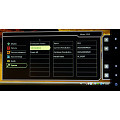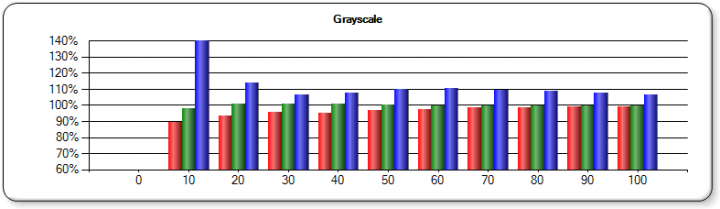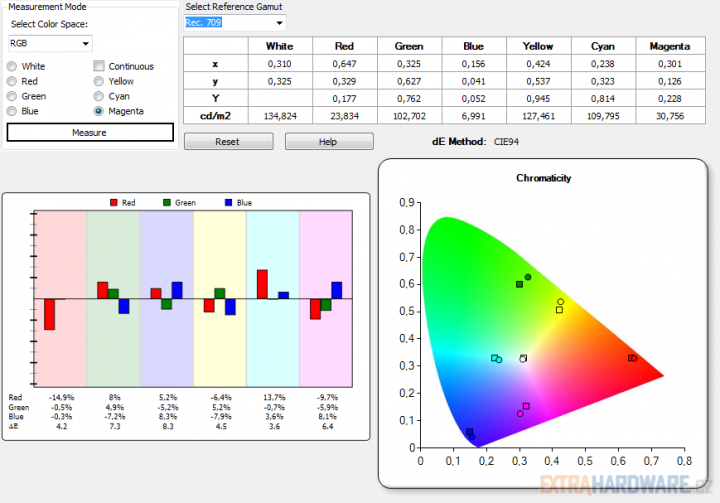Od progamerů pro progamery

Z tiskových zpráv a na jejich základě sepsaných aktualit vypadá BenQ XL2420T jako až na použitou matrici naprosto dokonalý monitor. Nejenže velice dobře vypadá a má dobrou polohovatelnost, ucho i obal pro přenášení, háček pro zavěšení sluchátek, ovladač (S Switch) pro rychlé přepínání režimů, 120 Hz, udávanou 2ms odezvu, podporu 3D Vision 2, HDMI 1.4a, ale na jeho nastavení se měli podílet věhlasní hráči Counter-Striku a StarCraftu II.
Jednou z unikátních funkcí, kterou BenQ zmiňuje na prvním místě, je Black eQualizer. Ten vám má umožnit lépe rozlišit detaily v tmavých částech scény. Ve skutečnosti za tím není žádná alchymie, ale úprava gamy pro tmavé tóny.

Položka Black eQualizer je dostupná jen v některých režimech monitoru (třeba FPS1) a pokud ji změníte z výchozích 12 na 0, potom se spousta tmavých odstínů stane také černou. Tato funkce sahá na gamu a z asi 2,1 pro tmavší odstíny ji zvedne na cca 2,4. Pokud naopak nastavíte hodnotu 20, potom uvidíte všechno i ve stínech (gama začíná pod 1,8) a jedná se tedy nejspíše o funkci cílenou hlavně na hráče s 3D brýlemi.

Black eQualizer = 0 (na ose x vidíte stupnici šedé, od černé (0 %) až po bílou (100 %))

Black eQualizer = 20
Ovladač S Switch jsem už zmínil, zajímavostí jsou ale rozsáhle možnosti interpolace. Můžete nejen nastavit zobrazení rozlišení 1:1 či v zachování poměru stran, ale přímo si nastavit jakoby menší monitor a simulovat jeho velikost a rozlišení.

BenQ mluví o tom, že v tomto roce má monitor tři předdefinované režimy od hráčů. FPS1 je nastaven tak, aby to optimálně vyhovovalo hraní Counter-Strike 1.6, FPS2 má zase být optimálním pro Counter-Strike: Source. RTS1 má potěšit hráče StarCraft II. Další tři režimy jsou pak programovatelné (můžete do nich uložit celou škálu svých nastavení) a BenQ velmi pravděpodobně umožní stažení nových přednastavení. Snadno tak může mít rázem monitor pro Battlefield, Call of Duty nebo třeba World of Warcraft.

XL2420T umí pracovat s vertikální obnovovací frekvencí 120 Hz. To samo o sobě může být přínosem pro plynulost her, ale především s takovým monitorem můžete použít 3D stereoskopické zobrazení se zatmívacími brýlemi (shutter glasses). XL2420T přímo podporuje Nvidia 3D Vision 2, což mj. obnáší také zahrnutí techologie Nvidia 3D LightBoost. Synchronně s brýlemi pulzují LED v podsvitu až na dvojnásobné hodnoty jasu, což má pomoci kompenzovat ztmavení obrazu při pohledu přes brýle. Pokud byste chtěli mít infračervený vysílač pro brýle integrován přímo v monitoru, shánějte jinak stejnou verzi XL2420TX.
XL2420T má velmi slušnou plejádu videovstupů, kromě DualLink DVI-D oceníte asi hlavně DisplayPort 1.2 a hned dva HDMI 1.4a. Podporu pro tato moderní rozhraní a zřejmě i další spoustu legrácek v menu má na svědomí LCD řadič od Mstaru. Mstar kdysi čelil žalobám od Genesis a Realteku pro využívání jejich patentů právě pro řadiče monitorů, jak to dopadlo už ani nevím, každopádně řadič v XL2420T umí spoustu pokročilých funkcí. Některé zase bohužel ne a nebo nepříliš dobře, o tom ale až v dalších kapitolách.
Parametry XL2420T a dalších monitorů ve srovnání
|
|
Samsung SyncMaster S24A850DW
|
Dell UltraSharp U2412M
|
|
Asus PA246Q |
|
| viditelná úhlopříčka | 24" | 24" | 24" | 24" | 24" |
| typ panelu (matrice, podsvícení) | TN, LED | S-PLS, LED | e-IPS, LED | e-IPS, CCFL | p-IPS, CCFL |
| poměr stran | 16:9 | 16:10 | 16:10 | 16:10 | 16:10 |
| maximální rozlišení | 1920 × 1080 | 1920 × 1200 | 1920 × 1200 | 1920 × 1200 | 1920 × 1200 |
| bodová rozteč [mm] | 0,276 | 0,27 | 0,27 | 0,27 | 0,27 |
| barevné provedení | černá s červenými prvky | černá | černá + stříbrná | černá + stříbrná | černá |
| úhel pohledu horizontální/vertikální | 170°/160° | 178°/178° | 178°/178° | 178°/178° | 178°/178° |
| horizontální frekvence digital/analog [kHz] | 30–140 | 30–81 | výrobce neuvádí | 24–80 | 30–83 |
| vertikální frekvence digital/analog [Hz] | 56–120 | 56–75 | výrobce neuvádí | 59–61 | 50–76 |
| barevná hloubka | 6+2-bit, 16,7 mil. | ? 6/8+2-bit, 16,7 mil. | 6+2-bit, 16,7 mil. | 8-bit, 16,7 mil. | 8+2 bit, 1,07 mld. |
| barevný prostor (gamut) | sRGB | sRGB | sRGB | sRGB | AdobeRGB |
| jas [cd/m2] | 350 | 300 | 300 | 400 | 400 |
| kontrast – typický | 1000:1 | 1000:1 | 1000:1 | 1000:1 | 1000:1 |
| kontrast – dynamický | 12 000 000:1 | výrobce neuvádí | 2 000 000:1 | 3000:1 | 50 000:1 |
| odezva [ms] | 5 – BWB, 2 – GTG | 5 – GTG | 8 – GTG | 12 – BW, 7 – GTG | 6 – GTG |
| spotřeba běžná/úsporný režim [W] | 24 (Energy Star 5.1 test) | 64/0,4 | 38 (typ.)/72 (max.) | 100/1 | 75/1 |
| videovstupy | 1× D-Sub, 1× DualLink DVI-D s HDCP, 1× DisplayPort 1.2, 2× HDMI 1.4a | 1× DVI-D, 1× DisplayPort, 1× D-Sub | 1× DVI-D, 1× DisplayPort, 1× D-Sub | 1× DVI, 1× DisplayPort s HDCP, 1× D-Sub | 1× DVI, 1× DisplayPort, 1× D-Sub, 1× HDMI 1.3 |
| kabely | 1× D-Sub, 1× DualLink DVI, napájecí | 1× DisplayPort, 1× DVI, 1× USB 3.0, napájecí | 1× D-Sub, 1× DVI, 1× USB, napájecí | D-Sub, DVI, DisplayPort, USB, napájecí | D-Sub, DVI, DisplayPort, USB, napájecí |
| rozbočovač USB/doplňkové porty | ano, 3× USB 2.0 | ano, 4× USB 3.0 | ano, 2 + 2 USB 2.0 | ano, 4× USB | ano, 2× USB |
| reproduktory | ne | ne | ne | ne | ne |
| výstup na sluchátka | ano | ano | ne | ne | ano |
| kamera | ne | ne | ne | ne | ne |
| mikrofon | ne | ne | ne | ne | ne |
| příslušenství | instalační CD, manuál, drátový ovladač S Switch | instalační CD, manuál | instalační CD, manuál | instalační CD, manuál | čtečka karet 7-v-1, instalační CD, manuál |
| nastavení | 6 tlačítek, 2 přímé zapnutí/vypnutí a nabídku OSD, 3 programovatelná | 6 tlačítek, přímé pro OSD, nastavení Eco, jas/hlasitost, přepnutí vstupu a vypnutí | 5 tlačítek, přímé pro vstup do OSD a zapnutí/vypnutí, dvě uživatelská | 5 tlačítek, přímé pro volbu vstupu, OSD menu, automatické nastavení, zapnutí/vypnutí | 7 tlačítek, přímé pro QuickFit, režimy/profily, kontrast, OSD, jas, vstupy a zapnutí/vypnutí |
| ovládání | jednoduché | jednoduché | jednoduché | jednoduché | mírně složitější |
| barevné profily v OSD | Standard, Movie, Photo, sRGB, Eco, FPS1, FPS2, RTS, Gamer1, Gamer2, Gamer3 (posl. tři programovatelné) | Custom, Standard, Game, Cinema, Dynamic Contrast | Standard, Multimedia, Movie, Game, Text, Color Temp., Custom | 5000 K, 6500 K/sRGB, 9300 K, User | Standard, sRGB, AdobeRGB, Scenery, Theater, User |
| pokročilé nastavení barev | RGB, odstín, sytost | RGB | RGB | RGB | RGBCMY |
| odnímatelný stojan | ano | ano | ano | ano | ano |
| úhel náklonu | -5° až 20° | -2° až 25° | -4° až 21° | -5° až 30° | -5° až 20° |
| otočení na výšku | ano | ano | ano | ano | ano, Pivot |
| otočení kolem osy | 70° | 270° | 90° | 90° | 120° |
| výšková nastavitelnost [mm] | 130 | 150 | 115 | 100 | 100 |
| ovladače | ano, na CD | ano, na CD | ano | ano, na CD | ano, na CD |
| barevné profily | ano, i na webu | ano | ano | ano, na CD | ne |
| další software | podrobný český návod (PDF) | – | PowerNap | HP Display Assistant, HP Display LiteSaver, kalibrační obrazec, Pivot Pro | – |
| rozměry s podstavcem (v × š × h) [mm] | 387–517 × 571,4 × 150 | 447–597 × 558,5 × 224,5 | 514 × 556 × 180 | 556 × 425 × 235 | 381–481 × 558 × 235 |
| hmotnost s podstavcem [kg] | 6,1 | 7,8 | ~5 | 11,5 | 10 |
| záruka [roky] | 3 | 3 | 3 (NBD) | 3 | 3 (ZDP) |
| cena [Kč] | 8090 | 9500 | 6790 | 8730 | 11 200 |
|
NEC MultiSync P241W
|
Eizo FlexScan EV2335W
|
Asus PA238Q
|
Samsung SyncMaster S27A850D
|
HP ZR2740w
|
|
| viditelná úhlopříčka | 24" | 23" | 23" | 27" | 27" |
| typ panelu (matrice, podsvícení) | e-IPS, CCFL | S-PLS, LED | e-IPS, LED | S-PLS, LED | H-IPS, LED |
| poměr stran | 16:10 | 16:9 | 16:9 | 16:9 | 16:9 |
| maximální rozlišení | 1920 × 1200 | 1920 × 1080 | 1920 × 1080 | 2560 × 1440 | 2560 × 1440 |
| bodová rozteč [mm] | 0,27 | 0,266 | 0,266 | 0,233 | 0,233 |
| barevné provedení | černá, nebo bílá | černá, nebo světle šedá | černá | černá | černá |
| úhel pohledu horizontální/vertikální | 178°/178° | 178°/178° | 178°/178° | 178°/178° | 178°/178° |
| horizontální frekvence digital/analog [kHz] | 31,5–93,8 | 31–68 | 30–83 | 30–90 | 90 |
| vertikální frekvence digital/analog [Hz] | 50–85 | 55–76 | 56–75 | 56–76 | 60 |
| barevná hloubka | 8-bit, 16,7 mil. | 6+2-bit, 16,7 mil. | 6+2-bit, 16,7 mil. | 8-bit, 16,7 mil. | 8+2 bit, 1,07 mld. |
| barevný prostor (gamut) | sRGB | sRGB | sRGB | sRGB | sRGB |
| jas [cd/m2] | 360 | 250 | 250 | 300 | 380 |
| kontrast – typický | 1000:1 | 1000:1 | 1000:1 | 1000:1 | 1000:1 |
| kontrast – dynamický | výrobce neuvádí | výrobce neuvádí | 50 000 000:1 | výrobce neuvádí | výrobce neuvádí |
| odezva [ms] | 8 – GTG, 15 – BWB | 6 – GTG | 6 – GTG | 5 – GTG | 12 – GTG |
| spotřeba běžná/úsporný režim [W] | 95/1 | 35 (max.)/21 (typ.)/0,1 W (standby) | 65 (max.)/ | 69/53 (bez USB)/1 | 120 (max.), 95 (def.), 57 (eco)/2> |
| videovstupy | 1× D-Sub, 2× DVI-D s HDCP, 1× DisplayPort | 1× DisplayPort, 1× DVI-D s HDCP, 1× D-Sub | 1× DisplayPort 1.1a, 1× HDMI 1.3, 1× DVI-D s HDCP, 1× D-Sub | 2× DualLink DVI-D, 1× DisplayPort, 1× USB | 1× DualLink DVI-D s HDCP, 1× DisplayPort |
| kabely | 1× D-Sub, 1× DVI, 1× DisplayPort, USB, napájecí | 1× DisplayPort, 1× DVI, audio, napájecí | 1× D-Sub, 1× DVI, 1× DisplayPort, USB, napájecí | 1× DisplayPort, 1× DVI, 1× USB 3.0, napájecí | 1× DualLink DVI, 1× DisplayPort, USB, napájecí |
| rozbočovač USB/doplňkové porty | ano, 3× USB 2.0 (dva vstupy pro funkci KVM switche) | ne | ano, 2 + 2, USB 2.0 | ano, 3× USB 3.0 | ano, 2 + 2 USB 2.0 |
| reproduktory | ne | ano, 2× 0,5 W | ne | ne | ne |
| výstup na sluchátka | ne | ano | ano | ano | ne |
| kamera | ne | ne | ne | ne | ne |
| mikrofon | ne | ne | ne | ne | ne |
| příslušenství | instalační CD, manuál | instalační CD, manuál | instalační CD, manuál | instalační CD, manuál | instalační CD, leták pro rychlý začátek |
| nastavení | 8 tlačítek, přímé pro volbu vstupu jas, režimy obrazu, PIP, OSD menu | 8 tlačítek, přímo pro režimy Eco, přepnutí vstupů, předvolený režim, hlasitost, vstup do menu, úpravu jasu a zapnutí/vypnutí | 7 tlačítek, přímé pro QuickFit, režimy/profily, kontrast, OSD, jas, vstupy a zapnutí/vypnutí | 6 tlačítek, přímé pro OSD, nastavení Eco, jas/hlasitost, přepnutí vstupu, PBP a vypnutí | 4 tlačítka, dvě pro regulaci jasu, jedno pro zapnutí/vypnutí a jedno pro přepnutí vstupu |
| ovládání | jednoduché | mírně složitější | mírně složitější | mírně složitější | jednoduché |
| barevné profily v OSD | Rec709/HDTV, sRGB, High Bright, Full, DCI | User1, User2, sRGB, Paper, Movie | Standard, sRGB, Scenery, Theater, User | Custom, Standard, Game, Cinema, Dynamic Contrast | – |
| pokročilé nastavení barev | RGBCMY | RGB | RGBCMY | RGB | – |
| odnímatelný stojan | ano | ano | ano | ano | ano |
| úhel náklonu | -5° až 20° | 0 až 30° | -5° až 20° | -2° až 25° | -5° až 35° |
| otočení na výšku | ano | ano | ano | ano | |
| otočení kolem osy | 170° | 344° | 120° | 270° | 90° |
| výšková nastavitelnost [mm] | 150 | 165 | 100 | 150 | 100 |
| ovladače | ano, na CD | ano, na webu | ano, na CD | ano, na CD | ano, na CD |
| barevné profily | ano, na CD | ano, na webu | ne | ne | ne |
| další software | MultiProfiler, NaviSet | Eizo EasyPIX2, EcoView NET, ScreenSlicer, ScreenManager Pro | – | – | HP Display Assistant |
| rozměry s podstavcem (v × š × h) [mm] | 378–528 × 557 × 228 | 360–518 × 547 × 246 | 396–496 × 549 × 201 | 443–573 × 643 × 225 | 540 × 646 × 235 |
| hmotnost s podstavcem [kg] | 10,5 | 6,7 | 5,5 | 6,6 | 10,5 |
| záruka [roky] | 3 | 5 (3 na panel) | 3 (ZDP) | 3 | 3 |
| cena [Kč] | 18 500 | 9400 | 6360 | 15 370 | 15 100 |
Ceny
byly zjištěny v e-shopech Alfa.cz, Alza.cz, CZC.cz, Softcom.cz a
T.S.Bohemia (nejnižší cena monitoru skladem, resp. u dražších monitorů
alespoň se stavem na cestě či do několika dnů, včetně DPH).

Provedení, vstupy/výstupy, nabídka OSD, speciality, 3D Vision

Na DualLink DVI-D naštěstí BenQ nezapomněl, kromě obligátního kabelu D-Sub pro analogový vstup najdete u monitoru ještě krátké návody a CD s ovladači a podrobným návodem v PDF. Oboje pak stáhnete i na webu BenQ.
Ovladač S Switch má tři číselně označená zkratková tlačítka odpovídající třem programovatelným režimům, dále kolečko usnadňující pohyb a nastavení hodnot v nabídce OSD a tlačítko pro přechod o úroveň výše. Bohužel zásadně chybí potvrzovací tlačítko, takže nemůžete OSD ovládat pouze tímto ovladačem. To je myslím promarněná šance udělat to opravdu dobře.

Monitor můžete umístit na zeď (VESA), ale to asi nikdo dělat nebude. Stojan je robustní, pevný, zkrášlen červenými prvky a především s dobrými možnostmi polohování. Monitor lze na noze zasunout až pod úroveň kovového ucha pro přenášení. Potom můžete využít přiloženého „obalu na monitor“ s prostřiženou dírou pro tento úchyt a upalovat s 24" na LAN párty.

Nabídka OSD a ovládání
Nafotil jsem kompletně všechny možnosti nabídky OSD (a že jich bylo), takže pokud vám nestačí stručný výtah funkcionality v první tabulce článku, projděte si následující galerii sekvenčně. Poslední fotky ukazují možnost nadefinovat si některá tlačítka sami. Popis funkcí a možností v OSD najdete také ve velmi hezkém českém návodu (PDF, 9,18 MB).
120 Hz a 3D Vision
Po screenshotu ověřujícím podporu HDCP přes DVI…

…přejděme už k jednomu z hlavních lákadel. Tím je podpora stereoskopického zobrazení Nvidia 3D Vision. Nemám sice ty nové větší brýle 3D Vision 2, ale i například 3D Lightboost funguje i s kitem s brýlemi první generace. Na ten se v redakci práší, takže jsem jej zapojil a chtěl se podívat, jaký kus cesty Nvidia a výrobci monitorů urazili.

Ovladač pro 3D Vision je už součástí balíku GeForce, nic zvlášť stahovat nemusíte. Poprvé musíte projít otravným průvodcem, který vás otestuje, jestli správně vidíte to, co máte levým a pravým okem vidět a pak už můžete zkoušet hry.

Nemám zrovna sbírku všech aktuálních titulů, ale ve hrách, jež jsem zkoušel, mě Nvidia tedy zrovna nepotěšila. No, Nvidia, ono to není úplně na ní, ale každopádně z výčtu Skyrim, DiRT 2, Company of Heroes, Trackmania a World of Tanks vyšly nejlépe dva posledně zmíněné. U World of Tanks i na plné detaily byly chyby jen v některých mapách/lokacích, jinak to nebylo úplně špatné. A se ztmavením opravdu nebyl problém. Spíš si pořád musíte dávat pozor na jinou frekvenci případného osvětlení místnosti.
Testovací metodika, návod k použití interaktivních grafů
Metodika testování
Před tím, než začnu jakýkoli panel testovat, tak na něm alespoň týden běžně pracuji. Tím se čerstvě vybalený panel alespoň
částečně zahoří a ustálí. Hlavně u monitorů s podsvícením CCFL je důležité začít měřit až po době záběhu a v den měření pak alespoň po hodině od zapnutí.
Většina měření je prováděna kolorimetrickou sondou i1 Display 3 Pro (v retailu přímo od X-Rite je označena jen jako i1 Display Pro), kterou změřím barevné podání a jeho odchylky v továrním
nastavení. Používám metriku CIE94 a není-li řečeno jinak, srovnání je prováděno oproti standardnímu gamutu s D65 (sRGB, gamut je stejný také jako Rec. 709 či HDTV). Softwarem, který zpracovává výsledky ze sondy a také slouží jako generátor signálu, je ChromaPure.
Následuje zjišťování pozorovacích úhlů,
barevného podání na testovacím obrazci, regulace jasu a hodnot kontrastu. K
těmto účelům používám kromě zmíněného ChromaPure speciální aplikaci, kterou jako svou diplomovou
práci na VUT vytvořil náš dlouholetý kamarád Jirka Švec (díky Jirko).
Díky ní jsem schopen zjistit rozsah zobrazení jednotlivých barevných
kanálů RGBCMYK, zejména v jejich kritických krajních rozsazích. To samé
platí o podání jasu s kontrastem na stupních šedi.

Na barevném obrazci vidíte zastoupení jednotlivých barev RGBCMYK ve
dvou řadách. Spodní pruh zobrazuje celé spektrum odstupňované po deseti
krocích v rozmezí 0–255, horní pruh pak jemné detaily v rozmezích 0–25 a
230–254 pro každou barvu. Díky tomu jsem schopen s celkem velkou
přesností určit, jaké barevné odstíny jednotlivých barev již panel není
schopen ani po kalibraci zobrazit. Výsledkem jsou pak dva grafy, které
zobrazují, od jaké hodnoty bylo možné na monitoru rozeznat odstupňování
nejtmavších a nejsvětlejších jemných odstínů.

To samé platí pro testovací obrazec se stupni šedi. V horní polovině
můžete vidět rozmezí 1–24 na černém pozadí (0), v dolní polovině pak
světlé odstíny v rozmezí 231–254 na bílém pozadí (255). Na tomto obrazci
se velmi pěkně pozorují např. problémy některých monitorů IPS s nejtmavšími
odstíny.

Se zkalibrovaným panelem se pak podívám, jak si poradí s barevnými
přechody a případným ditheringem. Ten je nejvíc patrný v černo-bílém
přechodu, kde je velmi často vidět alespoň jemné pruhování.

Následuje měření homogenity podsvícení, ke kterému si díky této
aplikaci zobrazím síť 5 × 3, v níž
probíhá měření. Jas je v tomto případě nastaven na hodnotu kolem 120
cd/m2 pro střed. Výsledky
měření jsou pro lepší grafickou přehlednost převedeny
do grafického obrazce s příslušnou legendou.

Při stejném nastavení pak probíhá i měření odezvy. Tomuto účelu je
věnována také jedna záložka aplikace LCD Tester. Kromě standardního
průběhu odezvy měřené v rozsahu 0–x mě zajímá i jak si panel poradí s
odezvami pro běžný provoz podstatně typičtějšími a to 127–255
(šedá–bílá) a 75–180 (šedá–šedá, někdy označována jako GTG –
gray-to-gray). Tyto hodnoty jsou pro každý panel TN nejhorší, protože se
krystal musí ustálit na dvou ne krajních hodnotách, při nichž není
možné v takové míře použít OverDrive.


Za zapůjčení digitálního osciloskopu M525 děkujeme společnosti ETC.

X-Rite i1 Display 3 Pro byla zakoupena v OEM verzi u ChromaPure (USA)
Jak na interaktivní grafy 2.0
- Pokud se vám nelíbí písmo se stíny, velmi snadno je vypnete v
Nastavení. Máte-li ještě problémy s rychlostí zobrazování, můžete v
Nastavení povypínat také animace. - V základním nastavení jsou pruhy
seskupeny dle úhlopříčky monitory a dále seřazeny dle naměřené hodnoty
(vzestupně, či sestupně
pak podle toho, je-li zrovna vyšší = lepší či naopak). Toto můžete
snadno změnit zvolením řazení dle naměřené hodnoty v testu, seskupením
třeba podle matrice apod.
-
Po najetí myší na některou z
položek (třeba na HP ZR24w) se z této stane 100 %
(základ) a ostatní položky se spočítají podle ní. Všechny absolutní
hodnoty se změní na relativní. Zpět se změní, až kurzor myši opustí
oblast s názvy položek (v tomto případě procesorů).
-
Budete-li chtít nějakou
položku (monitor) v grafech sledovat, můžete si její pruh libovolně
obarvit. Stačí klepnout levým tlačítkem myši na barevném pruhu a vybrat
si z palety. Máte-li povoleny cookies, mělo by vám nastavení vydržet i
pro další grafy v dalších kapitolách.
-
Cenu a další základní parametry (například rozlišení či úhlopříčku) můžete zobrazit kdykoliv v
každém grafu: stačí u vybraného procesoru najet kurzorem myši nad pruh s
hodnotou (měření) a chvíli počkat. Objeví se jako plovoucí nápověda (tooltip).
-
Zámek základu (monitor, který
se stane těmi 100 % a od něhož se odvíjí další relativní hodnoty)
aktivujete pomocí současného stisku klávesy CTRL a levého tlačítka myši
nad procesorem (či jeho pruhem v grafu), který chcete uzamknout.
-
Před prvním použitím grafů si
pro jistotu vyprázdněte cache prohlížeče (zřejmě bude stačit refresh) a v případě problém smažte i příslušné cookies. -
Interaktivní grafy 2.0 jsou
kompatibilní s prohlížeči Firefox (testovány verze 4.x), Opera
(testováno s 11.x), Internet Explorer 8 a 9 (verze 7 a starší už nejsou
podporovány) a Chrome (zde mají tooltipy hranaté rohy namísto kulatých). - V případě problémů se nejdříve
ujistěte, že máte v prohlížeči povoleny skripty i cookies, dále splnění
bodů 7 a 8, teprve potom nám chybu prosím co nejpřesněji reportujte.
Jedná se o první ostré nasazení grafů, takže i přes delší testování
autorem a redakcí při komplexnosti aplikace určitě ještě nějaké mouchy v
nějaké kombinaci objevíte.
Rovnoměrnost podsvícení
Rovnoměrnost podsvícení
Ačkoli (ne)rovnoměrnost podsvícení není vyloženě katastrofální jako minule u Samsungu S24A850DW, přesto ji nelze považovat za dobrou. Xl2420T v tomto ohledu patří mezi nejhorší otestované monitory. Může za to především slabý podsvit v levém horním rohu, který navíc přímo sousedí s také kupodivu mírně doleva nahoru posunutým naměřeným maximem.
Monitor je sondou i1 Display 3 Pro přezkoumán v patnácti kontrolních
bodech a hodnotíme jak průměrnou odchylku od průměrné naměřené hodnoty
podsvícení (cd/m2), tak odchylku maximální. To je kritérium
snad ještě podstatnější, protože pokud vám na v průměru docela
rovnoměrně podsvíceném monitoru jeden roh či jedna strana třeba oproti
středu skoro svítí velmi málo, může to být rušivé při sledování filmů či
her a práci znesnadňující při editaci fotek, videa či obecně práci s
grafikou.
Pro lepší ilustraci rovnoměrnosti podsvícení jsme pomocí interpolace z
hodnot v měřících bodech vytvořili také jakési mapy podsvícení. Pokaždé
platí stejná legenda, kterou lze ve stručnosti vysvětlit takto:
obrazovka pokrytá z drtivé většiny bílou či velmi světle žlutou barvou
se dá označit za rovnoměrně podsvícenou, nádechy světle zelené už jsou
odchylky, které mohou být pro profesionální grafiky neakceptovatelné,
tmavě zelené či dokonce zelenomodré plochy už jsou tak velké odchylky
podsvícení, že je velmi snadno zpozorujete i necvičeným okem. Stačí
jakákoli jednolitá barevná plocha a tmavý roh (typicky) působí, jakoby
byl vyveden jinou, o několik odstínů tmavší, barvou.


Samsung SyncMaster S24A850DW, 120 cd/m2

HP ZR24w, 120 cd/m2

Eizo FlexScan EV2335W, 120 cd/m2

Asus PA246Q, 120 cd/m2

NEC MultiSync P241W, 120 cd/m2, Uniformity=5

Asus PA238Q, 120 cd/m2

Barevné odchylky, škála šedé, gamut
Barevné odchylky
Barevné odchylky zjišťujeme pomocí kolorimetrické sondy i1 Display 3 Pro a softwaru ChromaPure. V grafu je zastoupena nejlepší hodnota (nejnižší odchylka) zaznamenaná v
některém z předvolených režimů (někdy sRGB, někdy 6500K apod.) a případně s pomocí přiloženého barevného profilu od výrobce (pomůže-li).
Výchozí nastavení bez barevného profilu (FPS1)
Ve výchozím stavu je nastaven režim FPS1, tedy ten údajně vyladěný pro Counter-Strike 1.6. Nemá cenu tedy hodnotit nějaké barevné odchylky, spíše se jen podívejte, co je s obrazem údajně pro CSko potřeba udělat.

| Šedá | 10% | 20% | 30% | 40% | 50% | 60% | 70% | 80% | 90% | 100% | |||
| x | 0,278 | 0,300 | 0,305 | 0,305 | 0,304 | 0,305 | 0,306 | 0,306 | 0,307 | 0,308 | |||
| y | 0,281 | 0,315 | 0,323 | 0,322 | 0,319 | 0,318 | 0,319 | 0,319 | 0,320 | 0,322 | |||
| Y | 0,523 | 2,262 | 4,507 | 8,234 | 13,348 | 20,761 | 28,319 | 38,592 | 49,830 | 73,476 | |||
| dE | 26,7 | 7,7 | 3,9 | 4,4 | 5,6 | 5,9 | 5,6 | 5,3 | 4,6 | 4,0 | |||
| CCT | 10 549 | 7 445 | 6 982 | 7 036 | 7 099 | 7 093 | 7 001 | 6 975 | 6 910 | 6 852 | |||
| Gamma | 2,15 | 2,16 | 2,32 | 2,39 | 2,46 | 2,47 | 2,67 | 2,89 | 3,69 | 0,00 | |||

V režimu FPS1 můžete regulovat jas reálně mezi 70–200 cd/m2. Kontrast pak dosahuje ani ne 600:1.
Režim Standard
Po přepnutí do režimu Standard už se mantinely jasu posunou mezi 130 a 360 cd/m2. Kontrast se pak drží kolem 1000:1. To platí i pro sRGB, pro další režimy (FPS2, Photo atd.) jste s jasem a kontrastem na těch nižších hodnotách. Pokud chcete tedy na noc méně cd/m2, pak se smiřte s nižším kontrastem.


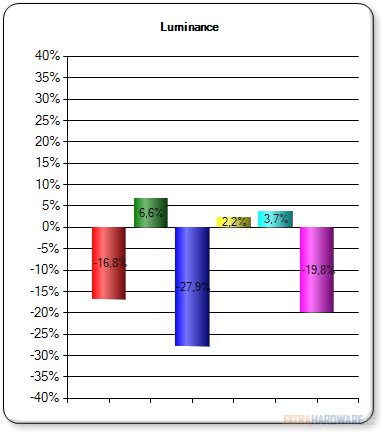
| Šedá | 10% | 20% | 30% | 40% | 50% | 60% | 70% | 80% | 90% | 100% | |||
| x | 0,282 | 0,304 | 0,305 | 0,305 | 0,305 | 0,306 | 0,307 | 0,308 | 0,309 | 0,310 | |||
| y | 0,285 | 0,319 | 0,320 | 0,320 | 0,319 | 0,320 | 0,321 | 0,322 | 0,324 | 0,326 | |||
| Y | 0,673 | 2,327 | 5,763 | 11,923 | 20,307 | 32,132 | 47,129 | 67,225 | 91,991 | 134,041 | |||
| dE | 24,6 | 5,6 | 4,8 | 5,2 | 5,6 | 5,0 | 4,4 | 3,9 | 2,6 | 1,9 | |||
| CCT | 9 889 | 7 124 | 7 035 | 7 052 | 7 061 | 6 972 | 6 883 | 6 861 | 6 745 | 6 693 | |||
| Gamma | 2,30 | 2,52 | 2,61 | 2,64 | 2,72 | 2,80 | 2,93 | 3,09 | 3,57 | 0,00 | |||
Ve výchozím stavu je nastavena Gamma 3. Takto vypadá všech pět možných předvoleb, od Gamma 1 po Gamma 5.





Měření s barevným profilem od výrobce
BenQ má k monitoru barevný profil, nepíše ale, ke kterému z režimů je určen. Rychlým testem jsem zjistil, že to bude nejspíše pro Standard (ne výchozí FPS1, tam jsou s profilem dE > 11), ale profil stejně nedoporučuji. Sníží sice některé barevné odchylky, ale rozhází jedinou skutečně dobře nastavenou věc (bílou).
Režim sRGB
Ačkoli jsem alespoň v režimu sRGB čekal nějaké normální nastavení gamy, byl jsem zklamán. Je to to samé jako u Standard a tedy velmi nepřirozeně vypadající obraz. Zklamáním je také to, že se BenQ ani nesnaží o lepší přizpůsobení se gamutu sRGB.


| Šedá | 10% | 20% | 30% | 40% | 50% | 60% | 70% | 80% | 90% | 100% | |||
| x | 0,287 | 0,306 | 0,308 | 0,307 | 0,307 | 0,308 | 0,309 | 0,309 | 0,310 | 0,311 | |||
| y | 0,282 | 0,315 | 0,316 | 0,316 | 0,314 | 0,316 | 0,318 | 0,319 | 0,322 | 0,324 | |||
| Y | 0,770 | 2,655 | 6,400 | 13,049 | 21,948 | 34,338 | 49,811 | 70,295 | 94,979 | 136,115 | |||
| dE | 26,6 | 7,9 | 7,5 | 7,4 | 8,2 | 7,1 | 6,2 | 5,5 | 4,0 | 2,8 | |||
| CCT | 9 490 | 7 078 | 6 877 | 6 945 | 6 979 | 6 903 | 6 813 | 6 820 | 6 721 | 6 650 | |||
| Gamma | 2,25 | 2,45 | 2,54 | 2,56 | 2,63 | 2,70 | 2,82 | 2,96 | 3,42 | 0,00 | |||

Režim Photo
Režim Photo nastaví především ostrost na 10/10, takže obraz je skoro nekoukatelně přeostřený. Ostrost lze v menu naštěstí v tomto režimu měnit, dále pak už jen jas a kontrast. Zbytek nabídky (gama, barevná teplota apod.) je zablokována. Dojde také ke změně jasu – náhle lze nastavit minimálně 68 a maximálně asi 200 cd/m2. Příkon je přitom stejný jako při 130, resp. 360 cd/m2 v režimu Standard. Stejně tak černá nejde pod 0,13 cd/m2. V tomto režimu se běžná zelená promění v jedovatě fosforovou barvu. Režim Photo je zkrátka něco otřesného.


| Šedá | 10% | 20% | 30% | 40% | 50% | 60% | 70% | 80% | 90% | 100% | |||
| x | 0,265 | 0,289 | 0,299 | 0,303 | 0,302 | 0,302 | 0,302 | 0,304 | 0,303 | 0,304 | |||
| y | 0,259 | 0,300 | 0,318 | 0,325 | 0,324 | 0,324 | 0,324 | 0,325 | 0,326 | 0,327 | |||
| Y | 0,260 | 0,958 | 2,440 | 5,363 | 9,277 | 14,513 | 20,824 | 31,975 | 49,815 | 68,734 | |||
| dE | 39,8 | 16,1 | 7,0 | 4,6 | 4,9 | 4,9 | 4,9 | 4,3 | 4,6 | 4,4 | |||
| CCT | 15 057 | 8 655 | 7 441 | 7 098 | 7 149 | 7 155 | 7 155 | 7 061 | 7 070 | 7 011 | |||
| Gamma | 2,42 | 2,66 | 2,77 | 2,78 | 2,89 | 3,04 | 3,35 | 3,43 | 3,06 | 0,00 | |||
Gamut
Gamut si ukážeme opět ještě formou diagramu, o němž jsme debatovali. Na diagramech s barevným rozsahem jsme s Adamem Vágnerem notně zapracovali a
nejenže máme (doufejme) přesnější diagram pro CIE 1931, ale nově je tu
také modernější CIE 1976 (CIE LUV). Hodnoty jsme zanášeli do bitmap z
japonských stránek ColorAC.
BenQ XL2420T vs. sRGB, CIE 1931:
S24A850DW vs. sRGB, CIE 1931:
NEC MultiSync P241W vs. sRGB, CIE 1931:
BenQ XL2420T vs. sRGB, CIE 1976:
S24A850DW vs. sRGB, CIE 1976:
NEC MultiSync P241W vs. sRGB, CIE 1976:
Kontrast, úroveň černé, slévání barev
Kontrast
V jediném grafu kontrastního poměru najdete maximální naměřenou
hodnotu tzv. statického kontrastu. Nepočítáme tedy poměry mezi různými
obrazovkami, jako to dělá marketing výrobců pro nesmysl zvaný dynamický
kontrast. O tom, jak je kontrast stabilní, pak hovoří srovnání
kontrastního poměru při jasu 120 cd/m2 a pak při minimálním nastavitelném jasu.
Druhé srovnání samozřejmě neberte jako přímé: zatímco u některých
monitorů pod 120 cd/m2 jas už nesnížíte, jinde jde i s CCFL pod 40 cd/m2 (NEC P241W) a jinde dokonce pod sondou měřitelné hodnoty (Eizo EV2335W, bílá kolem 2 cd/m2, černá měřitelná až při jasu od 2 %).
Jak už jsem vás upozorňoval v předchozí kapitole, s kontrastem je to u XL2420T složité. Buď nastavíte režimy jako Standard či sRGB a máte kontrast kolem 1000:1 v celém rozsahu, jenže nemůžete jít s jasem pod docela vysokých 130 cd/m2, nebo nastavíte Photo, FPS1 či další, můžete regulovat v rozsahu 70–200 cd/m2, jenže kontrast je pak daleko nižší. K tomu přičtěte všechna nastavení křivky gama tak, že má jít o rozlišení detailů ve hrách a reálně máte kontrast daleko nižší než u běžných monitorů.
Zleva doprava a shora dolů – jas 0 % u sRGB/Standard, jas 0 % u Photo, dále jas 0 % u FPS1, potom jas zhruba 175 cd/m2:




Pokračujeme jasem kolem 240 cd/m2, max. jasem u sRGB, dále max. jasem u Standard a ještě kontrast ve výchozím stavu po vybalení monitoru (= max. jas u FPS1):




Úroveň černé
Úroveň černé měříme jak při jasu 120 cd/m2, tak při minimálním jasu. Důležitý aspekt pro milovníky nočních filmů podobně jako kontrast favorizuje VA nad IPS.
Jednou z výhod podsvícení LED je dosažení lepších hodnot pro černou. To se ale BenQ nějak nepodařilo realizovat a černá nejde pod 0,13 cd/m2.
Slévání barev
Slévání barev taktéž zkoušíme na testovacích obrazcích LCD testeru od
Jirky Švece, tam také počítáme počet nerozlišených (slitých) čtverečků
odstínů černé/šedé (K), červené (R), žluté (Y), zelené (G), zelenomodré
(C), modré (B) a fialové (M). Ideálně by monitory měl ve svém sloupečku
mít na střídačku 0 (= rozliším i nejtmavší odstíny) a 255 (= rozliším i
nejsvětlejší odstíny).
Podivuhodné nastavení XL2420T má na svědomí výbornou rozlišitelnost skoro všech odstínů a potom šok v podobě slévání věech světle fialových tónů. Mírné slévání lze pozorovat ještě u tmavě červené a potom světle šedé (v bílou).
| BenQ XL2420T | Samsung SyncMaster S24A850DW |
Dell UltraSharp U2412M |
HP ZR24w | Asus PA246Q | |
| slévání barev – K | 1 | 4 | 3 | 1 | 3 |
| slévání barev – K |
253 | 253 | 255 | 255 | 253 |
| slévání barev – R |
2 | 2 | 2 | 3 | 2 |
| slévání barev – R |
255 | 254 | 255 | 254 | 254 |
| slévání barev – Y |
0 | 1 | 1 | 1 | 1 |
| slévání barev – Y |
255 | 254 | 255 | 255 | 255 |
| slévání barev – G |
0 | 1 | 1 | 1 | 1 |
| slévání barev – G |
255 | 254 | 255 | 255 | 255 |
| slévání barev – C |
0 | 1 | 1 | 1 | 1 |
| slévání barev – C |
255 | 254 | 255 | 255 | 255 |
| slévání barev – B |
0 | 2 | 2 | 2 | 3 |
| slévání barev – B |
253 | 252 | 253 | 255 | 255 |
| slévání barev – M |
0 | 1 | 1 | 2 | 2 |
| slévání barev – M |
251 | 254 | 255 | 254 | 255 |
| NEC MultiSync P241W |
Eizo FlexScan EV2335W |
Asus PA238Q |
Samsung SyncMaster S27A850D |
HP ZR2740w |
|
| slévání barev – K | 0 | 4 | 2 | 5 | 4 |
| slévání barev – K |
254 | 254 | 254 | 253 | 253 |
| slévání barev – R |
0 | 2 | 2 | 2 | 1 |
| slévání barev – R |
255 | 255 | 254 | 253 | 254 |
| slévání barev – Y |
0 | 2 | 2 | 2 | 1 |
| slévání barev – Y |
255 | 255 | 254 | 253 | 254 |
| slévání barev – G |
0 | 2 | 2 | 2 | 1 |
| slévání barev – G |
255 | 255 | 254 | 253 | 254 |
| slévání barev – C |
0 | 2 | 2 | 2 | 1 |
| slévání barev – C |
255 | 255 | 254 | 253 | 254 |
| slévání barev – B |
0 | 2 | 3 | 3 | 2 |
| slévání barev – B |
254 | 254 | 253 | 252 | 252 |
| slévání barev – M |
0 | 2 | 2 | 2 | 2 |
| slévání barev – M |
255 | 255 | 254 | 253 | 254 |
Odezva a input lag
Input lag
Pro zjištění input lagu jsem použil počítadlo od FlatPanelsHD a
klonování obrazu na GeForce GTX 280. Prvních asi 60 % fotek ukazuje pokusy o změření input lagu při 60 Hz. Průměrně to bylo mezi 10–20 ms, nejméně 0, nejvíce 40 ms. Situace se výrazně zlepší po přepnutí na 120 Hz (posledních asi 40 % fotek) a input lag se pohybuje mezi 0–10 ms. V tomto ohledu XL2420T tedy rozhodně nezklamal. V OSD jsem měl u položky Instant On Zapnuto, vypnutí a jeho vliv jsem nezkoušel.
Vlevo BenQ XL2420T, vpravo CRT
Odezva
Odezvu měříme pomocí osciloskopu a software od ETC a vždy při
maximálním jasu. Jen tak jde alespoň většina hodnot odečíst, v některých
případech ale nepomáhá ani změna měřítka. Pár dříve testovaných
monitorů je v některých případech trochu poškozeno (nebo
naopak vylepšeno) odečtením hodnoty přímo z měření programu od ETC. Je
třeba ručně nastavit hodnoty podle standardu VESA (ukázka je na přechodu
bílá-černá-bílá) a počítat s naznačenými 10 %. Dále se naše výsledky
mohou odlišovat také tím, že pokud monitor vykazuje použití OverDrive,
bereme hodnotu odezvy až na sestupu (či naopak vzestupu na opačné hraně)
křivky vychýlené OverDrive (a nikoliv už před ní).

Níže můžete vidět už rovnou sečtené hodnoty rise + fall, tabulka
zájemcům ukáže distribuci času mezi náběžnou a sestupnou hranu signálu.
Přechod 0–255–0 znamená černá–bílá–černá, 0–50–0 potom černá–šedá–černá,
75–180–75 šedá–šedá–šedá a 127–255–127 pak šedá–bílá–šedá. Měli bychom
tak mít políčeno jak na pomalé monitory s matricí TN, tak VA či IPS.
Pro dosažení nízké odezvy používá BenQ samozřejmě OverDrive. V OSD ji najdete jako AMA a můžete ji zkusit vypnout. Ústí to samozřejmě ve výrazně pomalejší odezvu:
0-255-0, AMA on:


0-255-0, AMA off:


0-150-0, AMA on:


75-180-75, AMA on:

75-180-75, AMA off:


127-255-127, AMA on:



Tabulkové srovnání odezvy XL2420T s dalšími monitory:
| BenQ XL2420T | Samsung SyncMaster S24A850DW |
Dell UltraSharp U2412M |
HP ZR24w | Asus PA246Q | |
| odezva 0–255 (rise) [ms] | 3 | 13 | 10 | 4 | 12 |
| odezva 0–255 (fall) [ms] |
1 | 12 | 12 | 6 | 15 |
| odezva 0–255 (rise + fall) [ms] |
4 | 25 | 22 | 11 | 27 |
| odezva 0–150 (rise) [ms] |
2 | 7 | 9 | 6 | 19 |
| odezva 0–150 (fall) [ms] |
1 | 8 | 6 | 5 | 11 |
| odezva 0–150 (rise + fall) [ms] |
3 | 15 | 15 | 11 | 30 |
| odezva 0–50 (rise) [ms] |
2 | 6 | 6 | 5 | 11 |
| odezva 0–50 (fall) [ms] |
0 | 5 | 5 | 4 | 7 |
| odezva 0–50 (rise + fall) [ms] |
2 | 11 | 11 | 9 | 18 |
| odezva 127–255 (rise) [ms] |
4 | 12 | 9 | 6 | 8 |
| odezva 127–255 (fall) [ms] |
2 | 10 | 8 | 6 | 19 |
| odezva 127–255 (rise + fall) [ms] |
6 | 22 | 17 | 11 | 27 |
| odezva 75–180 (rise) [ms] |
2 | 7 | 8 | 6 | 19 |
| odezva 75–180 (fall) [ms] |
1 | 7 | 9 | 5 | 18 |
| odezva 75–180 (rise + fall) [ms] |
4 | 14 | 17 | 11 | 37 |
| Eizo FlexScan EV2335W | Asus PA238Q | Samsung SyncMaster S27A850D |
HP ZR2740w | ||
| odezva 0–255 (rise) [ms] | 11 | 11 | 14 | 11 | |
| odezva 0–255 (fall) [ms] |
10 | 10 | 14 | 12 | |
| odezva 0–255 (rise + fall) [ms] |
21 | 21 | 28 | 22 | |
| odezva 0–150 (rise) [ms] |
11 | 8 | 10 | 17 | |
| odezva 0–150 (fall) [ms] |
5 | 7 | 9 | 6 | |
| odezva 0–150 (rise + fall) [ms] |
16 | 15 | 19 | 23 | |
| odezva 0–50 (rise) [ms] |
5 | neměřitelné | neměřitelné | 7 | |
| odezva 0–50 (fall) [ms] |
4 | neměřitelné | neměřitelné | 5 | |
| odezva 0–50 (rise + fall) [ms] |
9 | neměřitelné | neměřitelné | 12 | |
| odezva 127–255 (rise) [ms] |
10 | 7 | 10 | 9 | |
| odezva 127–255 (fall) [ms] |
15 | 10 | 10 | 21 | |
| odezva 127–255 (rise + fall) [ms] |
25 | 17 | 20 | 30 | |
| odezva 75–180 (rise) [ms] |
10 | 8 | 10 | 18 | |
| odezva 75–180 (fall) [ms] |
12 | 6 | 11 | 15 | |
| odezva 75–180 (rise + fall) [ms] |
22 | 14 | 21 | 33 |
Do grafů jsem zanesl vždy jen celkový čas odezvy (rise + fall):
Monitory v recenzích testujeme i pomocí PixPerAn, v testu čitelnosti
pohyblivého textu se často ukáží případné artefakty způsobené ne úplně
zdravou implementací OverDrive. Vyšší číslo znamená lepší výsledek, jinými slovy budete na monitoru schopni přečíst text pohybující se vyšší rychlostí.
Pozorovací úhly a monitor v noci
Pozorovací úhly
Rozhodl jsem se zahodit už takové trochu moc kumulované srovnání pozorovacích úhlů IPS vs. VA vs. TN a začít znovu. Našel jsem si několik tapet zastupujících různé situace a kompletní srovnání zatím učinil pro S-PLS Samsung S24A850DW, H-IPS HP ZR2740w a recenzovaný BenQ XL2420T zastupující matrici TN (Twisted Nematic). Časem se snad podaří doplnit nějaký monitor s matricí typu VA (Vertical Alignment, tedy např. A-MVA, cPVA, S-PVA, ASV atd.).
U ZR2740w jsem neúmyslně nastavil trochu ostřejší úhly (nemám na to přesné testovací podmínky a rozdíly jsem viděl až při skládání v bitmapovém editoru), přesto je myslím dobře vidět to hlavní – jak u IPS, tak u PLS dochází jen k velmi malému barevnému a kontrastnímu posunu i při pohledu z ostřejších úhlů.
Zato na BenQ XL2420T jsem byl při pozicování fotoaparátu (pohledu) ještě mírný, přesto vidíte velice rychlou a v inverzní podání ústící změnu při pohledu zespoda (shora to není tak strašné a výsledek je jen o něco horší než ze strany). Ale i při pohledu ze strany vidíte už po pár stupních ztrátu kontrastu a blednutí sytějších odstínů i pleťovek, při pohledu ještě více ze strany je už ztráta kontrastu velice citelná.
Ještě jednu věc vezměte před prohlížením následujících složenin fotografií v potaz: ne vždy se podařilo vyvážit bílou tak, aby fotka odpovídala přesně tomu, co jsem viděl. Nehodnoťte tedy rozdíly mezi čelními fotografiemi napříč matricemi, ale hodnoťte velikost změny právě oproti čelnímu (kolmému) pohledu na obrazovku při pohledu z jiných úhlů.
TN (BenQ XL2420T)
S-PLS (Samsung S24A850DW)
H-IPS (HP ZR2740w)
TN (BenQ XL2420T)
S-PLS (Samsung S24A850DW)
H-IPS (HP ZR2740w)
TN (BenQ XL2420T)
S-PLS (Samsung S24A850DW)
H-IPS (HP ZR2740w)
TN (BenQ XL2420T)

S-PLS (Samsung S24A850DW)
H-IPS (HP ZR2740w)
TN (BenQ XL2420T)
S-PLS (Samsung S24A850DW)
H-IPS (HP ZR2740w)
TN (BenQ XL2420T)
S-PLS (Samsung S24A850DW)
H-IPS (HP ZR2740w)
Abyste nemysleli, že s omezenými pozorovacími úhly XL2420T (TN) maluju čerta na zeď, podívejte se ještě na následující příklad. V něm se snažím dívat na bílou plochu z typického posezu na kancelářské židli zhruba ze vzdálenosti natažené ruky s kolmým pohledem asi někam do výšky horní vodorovné linky.
Panel v noci
Už kvůli omezeným pozorovacím úhlům asi nějaké noční sledování filmů nebude na XL2420T tím pravým, ono to ale celkově není žádná slává. Bílá LED indikující zapnutí nejde vypnout a není úplně nevýrazná. Zdroj není úplně tichý, vydává (naštěstí velmi mírný) brum. Monitor se zobrazenou černou nevypadá z čelního pohledu zle, o prosvítání podsvícení nelze mluvit:
To, co ale černá dělá na TN už z mírného úhlu není bohužel o nic lepší než kritizované glow u IPS nebo PLS:
Regulace jasu, spotřeba (příkon), interpolace
Jas a spotřeba (příkon)
U měření průběhu jasu a s ním spjatém měření průběhu spotřeby (příkonu)
jsem konečně dokončil dvě důležité přeměny oproti starším recenzím.
Jednak už jsou všechny monitory měřeny při nativním (továrním) kontrastu
a ten není uměle snižován na 50 % (což u monitorů s kontrastem
nastaveným z výroby třeba na 80 % ústilo v poněkud zajímavý průběh a
trochu nerealisticky nízkou spotřebu i min. jas) a také v grafech už
srovnávám konečně i přímo příkon při absolutních hodnotách jasu.
Regulace jasu
Jas bílého bodu je měřen vždy uprostřed monitoru a vždy až po jeho
dostatečném zahřátí. Ponechán je jak nativní kontrast, tak výchozí
(tovární) režim a barevný profil.
Spotřeba (příkon)
Pro měření příkonu monitoru využíváme zásuvkový wattmetr FK Technics a
běžná krajinná tapeta znamená obrázek číslo 6 ze sady tapet Hamada
Darwishe pro Windows Vista.
Interpolace
Jestli něco XL2420T umí opravdu skvěle, pak je to interpolace nenativních rozlišení. S takovými možnostmi musí být spokojeni snad všichni.
Verdikt a doporučení
Verdikt a doporučení
Existují dva pohledy na XL2420T. Pohled movitého hráče, který si tento monitor koupí v podstatě čistě pro hraní určitých her a pohled občasného hráče s ne až tolika penězi, který od XL2420T bude chtít i univerzálnější funkce.
První zmíněnou roli plní XL2420T opravdu velice dobře. Je rychlý po všech stránkách, když vás napadne hrát s 3D brýlemi, není to problém, ve speciálních režimech pak skutečně vidíte detaily ve stinných částech scény a případně rychle přepnete ovladačem na jiný předvolený režim.
Pochválit můžu také velmi pěkný design, tenký rámeček, polohovatelný stojan, praktické prvky jako háček na sluchátka nebo kovové madlo (a obal) pro přenášení. Málokde uvidíte také podobné možnosti nastavení a programovatelnost tlačítek i režimů.
Pro univerzální použití zahrnující občasné prohlížení a úpravdu fotek, sledování filmů, ale třeba také hraní „kochacích“ her jako Zaklínač či Skyrim bych ale XL2420T nedoporučil. Na vině je hned několik faktorů. Všem vévodí především dva: špatné pozorovací úhly zaviněné matricí TN a ani jedno „rozumné“ nastavení gamy. Jakoby se prostě ani s jinou gamou než tou vytahující detaily při hraní CSka nebo StarCraftu nepočítalo.
Podivná je také regulace jasu (různá pro různé režimy) a s ní související kontrast, nepotěšila mě ani slabší rovnoměrnost podsvícení. Monitor také nemá čistou polomatnou/pololesklou obrazovku jako populární VA LED od BenQ uvedené před rokem a něco. Při soustředění se na jediné místo si pak nemůžete nevšimnout poblikávání, ať už je způsobeno FRC nebo frekvencí PWM regulace jasu. FRC pracuje vůbec špatně: například právě noční fotky monitoru (přechody šedé) vypadaly schodovitě tak, jakoby snad ani nefungovalo a monitor byl 6bitový.
Rozebírání druhého pohledu raději nechme, asi stačí říct, že XL2420T musíte brát jako specializované zařízení. Progameři budou chrochtat blahem, pro 3D Vision je monitor také dobrý. Nechtějte po něm ale nic jiného. Je možná škoda, že je BenQ asi vázán k AUO a neuvidíme od něj monitor v podobném provedení s (120Hz) panelem IPS. Aspiroval by totiž na opravdu ultimátní (nejen) hráčský monitor.
BenQ XL2420T
+ velmi rychlá odezva
+ nízký input lag
+ 120 Hz
+ podpora 3D Vision 2 (Lightboost)
+ programovatelná tlačítka i režimy
+ atraktivní a přitom praktický design
+ výborný stojan a polohovatelnost
+ všechny vstupy v nových verzích, především 2× HDMI 1.4a
+ rozbočovač USB
+ ovladač pro snadné přepínání programovatelných režimů
+ nastavení obrazu vhodná pro progaming a hraní v 3D stereo
+ široké možnosti interpolace obrazu
+ nízký příkon
+ česká nabídka OSD a velmi pěkný český návod
– špatní pozorovací úhly (TN)
– nepříliš rovnoměrné podsvícení
– ani jedna z předvoleb gamy není blízká nastavení sRGB, nepřirozený obraz u fotek atp.
– nesmyslně nastavené (a matoucí) režimy jako Photo
– jas pod 130 cd/m2 dostupný jen v některých režimech (a za cenu nízkého kontrastu)
– podprůměrné hodnoty barevné odchylky, nepřesné pokrytí sRGB
– matná antireflexní vrstva s perleťovým/špinavým efektem
– neklidný obraz (frekvence PWM, nebo FRC)
– schodovité přechody blízkých odstínů, horší práce FRC